الحصول على صورة من أي فيديو يوتيوب بأسهل طريقة
ليس هناك أي نقص بأدوات وخدمات تحميل مقاطع الفيديو من الشبكات الاجتماعية، على رأسها الأدوات الخاصة بفيديوهات يوتيوب، فلحسن الحظ هي كثيرة ومتنوعة المميزات، لكن ماذا لو أردت أخذ لقطة شاشة "سكرين شوت" لمشهد أعجبك أو تريد حفظه كصورة من مقطع فيديو بيوتيوب، ببساطة، يمكنك التوجّه لاداة القطع المدمجة وقص ما يحلو لك، أو الضغط على مفتاح PrtScn وشعار ويندوز، وفي حالة عدم وجود مفتاح PrtScn، يمكنك الضغط على ازرار Fn + شعار ويندوز + المسافة.
ومع ذلك، وعلى الرغم من وجود هذا الدعم، إلّا أنه يتطلب العديد من الخطوات والنقرات لأخذ اللقطة المناسبة وبالجودة المناسبة، بعيدًا عن أي تعقيدات، سنتحدث في مقالتنا هذه عن كيفية أخذ لقطة شاشة من أي فيديو بيوتيوب والأهم من ذلك، أن تكون اللقطة بجودة وعالية وبضغطة زر فقط، فإذا كنت من المهتمين ونفترض ذلك، تابع القراءة حتى النهاية فسوف تجد ما يُفيدك.

كما أشرنا، العملية برمتها سهلة وبسيطة للغاية، وسوف نستعين هنا بأحد مواقع الويب ويحمل اسم YouTube Screenshot ، على أن يتضمن أيضًا باقة من الادوات الأخرى التي سنتعرّف عليها سويًا في السطور القادمة، لذلك دعونا الآن نتعرف على كيفية العمل مع الموقع والحصول على سكرين شوت فائق الجودة من أي فيديو على يوتيوب، وقبل التطرق إلى الكيفية، نُشير عليكم أنه بسابق المواعيد قد تناولنا هذا الموضوع عبر مقالة "كيفية حفظ Screenshot من فيديو على اليوتيوب بجودة عالية دون تحميله"، ولكن مقالتنا هذه تهدف إلى التركيز على كيفية إتمام المهمة باستخدام موقع YouTubeScreenshot تحديدًا، والآن ندخل مباشرة للشرح.
في البداية، قم بزيارة الموقع الخاص بالخدمة من هنا، ومن ثم توجّه إلى مقطع فيديو اليوتيوب المراد أخذ منه لقطة، متبوعًا بنسخ الرابط الخاص به ولصقه بالمربع على الموقع كما هو ملاحظ أدناه واضغط على انتر.
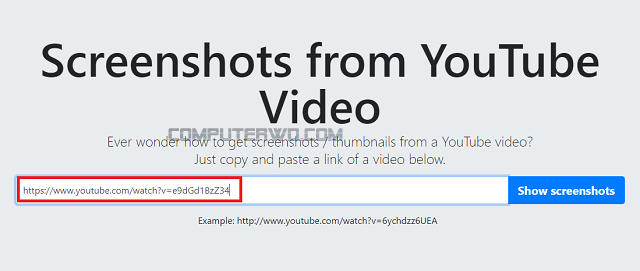
بدلاً من ذلك، وربما تكون أبسط للبعض، كل ما عليك فعله هو كتابة "screenshot" بدون أقواس بين كلمة youtube و com على الرابط الأصلي لمقطع الفيديو على يوتيوب مباشرة.
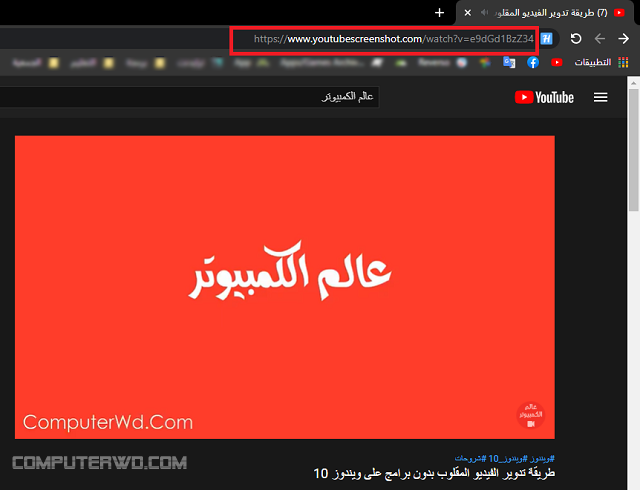
الخطوة التالية، سنقوم بتشغيل الفيديو والتوجّه حيث تريد التقاط شاشة، وفور وصول المشهد قم بالضغط على خيار "Take Screenshot" الموجود في الأسفل.

أخيرًا بعد القيام بذلك، انقر بزر الماوس الأيمن على الصورة الموجودة في الأسفل، واختر حفظ الصورة باسم "Save image as".
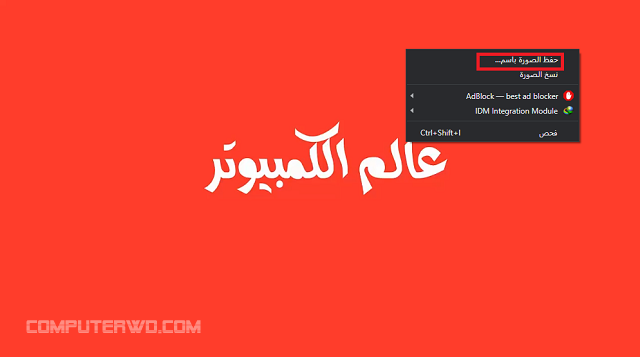
كما رأيتم العملية سهلة للغاية، أما فيما يتعلق بمزايا الموقع الأخرى، فهناك خيارات تغيير حجم الصور قبل تنزيلها، بحيث يمكنك رفعها لتكون 1080p أو بالجودة الخارقة 4k من خلال إعدادات التحكم أعلى الصورة المُلتقطة، أيضًا يدعم الموقع الصور المصغرة من أي فيديو على يوتيوب، وما عليك سوى إدخال الرابط والضغط على زر "إنتر" وسيعمل على ملء الصورة المصغرة للفيديو.

كلمة أخيرة:
كان هذا موضوع مقالتنا لهذا اليوم، وعلى الرغم من بساطتها إلّا أنها مهمة جدًا للبعض، وخاصةً للذين يبحثون عن أخذ لقطة عالية الجودة، في الختام، YouTube Screenshot ليس الموقع الوحيد الذي يمكن الاستعانة به في هذا الشأن، حيث هناك الكثير من البدائل، ولكن معظمها تتطلب نقرات أكثر وهذا غير محبب للكثيرين، وفي حالة كنت تأخذ سكرين شوت بصورة مستمرة، فيمكنك الاستعانة بإضافة Screenshot YouTube على كروم، والتي بدورها توفّر زر مضمن في واجهة مشغل الفيديو في يوتيوب.
ليس هناك أي نقص بأدوات وخدمات تحميل مقاطع الفيديو من الشبكات الاجتماعية، على رأسها الأدوات الخاصة بفيديوهات يوتيوب، فلحسن الحظ هي كثيرة ومتنوعة المميزات، لكن ماذا لو أردت أخذ لقطة شاشة "سكرين شوت" لمشهد أعجبك أو تريد حفظه كصورة من مقطع فيديو بيوتيوب، ببساطة، يمكنك التوجّه لاداة القطع المدمجة وقص ما يحلو لك، أو الضغط على مفتاح PrtScn وشعار ويندوز، وفي حالة عدم وجود مفتاح PrtScn، يمكنك الضغط على ازرار Fn + شعار ويندوز + المسافة.
ومع ذلك، وعلى الرغم من وجود هذا الدعم، إلّا أنه يتطلب العديد من الخطوات والنقرات لأخذ اللقطة المناسبة وبالجودة المناسبة، بعيدًا عن أي تعقيدات، سنتحدث في مقالتنا هذه عن كيفية أخذ لقطة شاشة من أي فيديو بيوتيوب والأهم من ذلك، أن تكون اللقطة بجودة وعالية وبضغطة زر فقط، فإذا كنت من المهتمين ونفترض ذلك، تابع القراءة حتى النهاية فسوف تجد ما يُفيدك.

كما أشرنا، العملية برمتها سهلة وبسيطة للغاية، وسوف نستعين هنا بأحد مواقع الويب ويحمل اسم YouTube Screenshot ، على أن يتضمن أيضًا باقة من الادوات الأخرى التي سنتعرّف عليها سويًا في السطور القادمة، لذلك دعونا الآن نتعرف على كيفية العمل مع الموقع والحصول على سكرين شوت فائق الجودة من أي فيديو على يوتيوب، وقبل التطرق إلى الكيفية، نُشير عليكم أنه بسابق المواعيد قد تناولنا هذا الموضوع عبر مقالة "كيفية حفظ Screenshot من فيديو على اليوتيوب بجودة عالية دون تحميله"، ولكن مقالتنا هذه تهدف إلى التركيز على كيفية إتمام المهمة باستخدام موقع YouTubeScreenshot تحديدًا، والآن ندخل مباشرة للشرح.
في البداية، قم بزيارة الموقع الخاص بالخدمة من هنا، ومن ثم توجّه إلى مقطع فيديو اليوتيوب المراد أخذ منه لقطة، متبوعًا بنسخ الرابط الخاص به ولصقه بالمربع على الموقع كما هو ملاحظ أدناه واضغط على انتر.
بدلاً من ذلك، وربما تكون أبسط للبعض، كل ما عليك فعله هو كتابة "screenshot" بدون أقواس بين كلمة youtube و com على الرابط الأصلي لمقطع الفيديو على يوتيوب مباشرة.
الخطوة التالية، سنقوم بتشغيل الفيديو والتوجّه حيث تريد التقاط شاشة، وفور وصول المشهد قم بالضغط على خيار "Take Screenshot" الموجود في الأسفل.
أخيرًا بعد القيام بذلك، انقر بزر الماوس الأيمن على الصورة الموجودة في الأسفل، واختر حفظ الصورة باسم "Save image as".
كما رأيتم العملية سهلة للغاية، أما فيما يتعلق بمزايا الموقع الأخرى، فهناك خيارات تغيير حجم الصور قبل تنزيلها، بحيث يمكنك رفعها لتكون 1080p أو بالجودة الخارقة 4k من خلال إعدادات التحكم أعلى الصورة المُلتقطة، أيضًا يدعم الموقع الصور المصغرة من أي فيديو على يوتيوب، وما عليك سوى إدخال الرابط والضغط على زر "إنتر" وسيعمل على ملء الصورة المصغرة للفيديو.
كلمة أخيرة:
كان هذا موضوع مقالتنا لهذا اليوم، وعلى الرغم من بساطتها إلّا أنها مهمة جدًا للبعض، وخاصةً للذين يبحثون عن أخذ لقطة عالية الجودة، في الختام، YouTube Screenshot ليس الموقع الوحيد الذي يمكن الاستعانة به في هذا الشأن، حيث هناك الكثير من البدائل، ولكن معظمها تتطلب نقرات أكثر وهذا غير محبب للكثيرين، وفي حالة كنت تأخذ سكرين شوت بصورة مستمرة، فيمكنك الاستعانة بإضافة Screenshot YouTube على كروم، والتي بدورها توفّر زر مضمن في واجهة مشغل الفيديو في يوتيوب.
